什么是终端
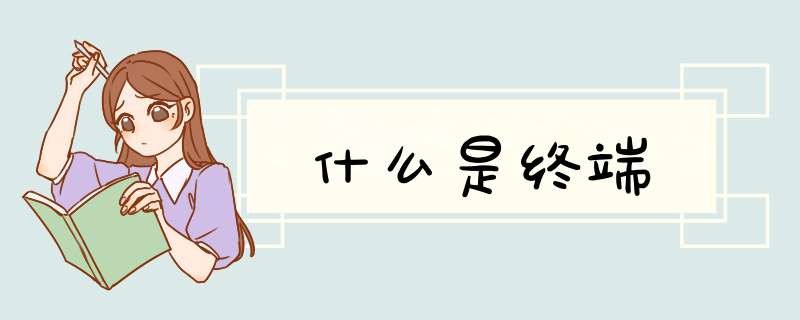
电脑终端也称网络计算机网络计算机(Network Computer,NC)是Thin-Client/Server(瘦客户机/服务器)系中的客户机设备,通过ICA/RDP协议,它可以访问、使用服务器上的所有软、硬件和数据源客户端可以同时登录到服务器上,仿佛同时在服务器上工作一样,它们之间的工作是相互的。NC可以充分利用服务器资源和强大的处理能力,使得多用户系统在系统易用性、维护性、安性和降低TCO等方面具有相当的优势。它的优势是高信赖度:无可拆除零件、没有电脑病毒感染、高于个人电脑95倍的信赖度容易管理:全面远端控管、统一资讯升级、安全性高运作速度快:运作速度较个人电脑快3倍、容易连接网络低整体拥有成本:可有效降低整体拥有成本20-57%带来的好处:1、 Windows终端以最新的网络技术为基础,使通过网络连接到服务器的Windows终端能够全面地实现个人电脑的功能。这样不仅用户在客户端可以使用大量网络上的资源,而且在系统管理、维护等方面具有巨大的优势,同时具有对网络要求低、执行效率高、安全性好等众多优点。另外,其友好的界面,完善的功能,先进的系统,即使是不懂计算机的普通用户也能很快熟练操作。可以说,Windows终端正好解决了PC不能解决的问题。带来的好处是显而易见的。2、组网模式灵活多样,既可以在本地局域网络环境使用,也可以在远程广域网模式下使用,在一个网络环境下,与传统UNIX终端、PC机可以灵活搭配,组成一个实用、经济、高效、安全的应用网络。3、投资少,正版的软件只要在终端服务器安装一次,整个系统便可以使用了,大大降低了软件的初始购置成本。4、所有的软件都在终端服务器上运行,终端仅仅是作为显示输出和数据输入的设备,终端上任何时刻断电,不会影响在服务器上的程序的运行和数据,在配置UPS的时候可以仅仅给服务器配上UPS便可以了。5、 维护少,完全集中式的网络管理,简化了工作环节,与传统的PC 组网方式相比大大的减少了维护人员的工作量,一旦有事,网络管理人员不必到达远端的服务器端检修,只需用一台终端以管理员身份登陆到服务器上即可完成工作。6、大大降低了总体拥有成本,由于windows终端完全基于服务器运行的特性,使得网络硬件升级换代的代价远远低于PC或无盘站,只需服务器作适当升级即可,而终端基本不需考虑升级换代。7、系统安全性得到大大的提高,windows终端本身不含硬盘,软驱,光驱,所有数据都保存在远端服务器端,有效的防止了重要数据的丢失和泄漏,而且也不会象PC那样容易从外界染上病毒。8、 ITNC终端支持终端开机自动连接功能,用户只要一开机终端便会自动连到服务器上,还可以自动打开业务程序,简化了工作人员的工作,而且终端只要一次配置即可,以后几乎不需再配置,应用人员只需简单的培训即可熟练掌握和正常使用。9、具有更高的安全性,由于应用程序和数据都在服务器端运行和处理,如果终端突然断电或发生其它故障,数据并不会丢失,依然保持在服务器上,终端只要再次连到服务器上,还可以从中断处继续工作,不会影响正常的操作。
在一次性激活许可证服务器后,许可证包即被安装到许可证服务器上。“终端服务”服务器使用这些许可证跟踪和允许/禁止启用了终端服务的 Windows 2000 计算机的客户端权限。
若要激活终端服务授权服务器,请按照下列步骤操作。
备注:下列步骤假定终端服务以“应用程序服务器”模式安装。应用程序服务器模式类似于 Microsoft Windows NT 40 终端服务器版,在这一模式下客户端需要访问终端服务器计算机,以便使用共享资源和 Microsoft BackOffice 程序。
如果终端服务以“远程管理”模式安装,则不强制使用终端服务许可证,这是因为只有 Administrator 帐户和 Administrator 组成员才能使用终端服务客户端(默认)连接到终端服务计算机,并且一次只能有两名 Administrator 组成员建立会话。
单击开始,指向程序,指向管理工具,然后单击终端服务授权。
终端服务授权对话框将出现并且所有服务器选项默认处于选定状态。单击加号 (+) 展开“Windows 2000 终端服务”服务器,然后单击您要激活的授权服务器的名称。
在操作菜单上,单击激活服务器。
备注:当所有服务器选项被选定时,激活服务器选项不可用。
授权向导启动并显示下列各项:
激活对象
连接方法
授权计划
产品 ID
此时,产品 ID 区域是唯一包含信息的区域。其他信息将在完成向导的过程中填充。单击下一步。
在连接方法区域,单击您要使用的连接方法(Internet、万维网、传真或电话),或单击默认设置 Internet(为使用 Internet 选项,在此过程之前您必须配置一个现有 Internet 连接)。
备注:本文下面的部分将介绍 Internet 过程。
单击下一步。
在License Program (许可证计划)区域,单击下列选项之一:备注:如果您没有从分销商处购买许可证,则不能继续此过程。您不能使用这一过程联机购买许可证,因为它只在终端服务计算机上进行“书面”许可证颁发。本文下面的部分假定您选择了其他选项。如果您是通过零售商购买许可证的,通常应使用此选项。
Microsoft Select 或 Microsoft Enterprise Agreement
Microsoft Open License Program
其他
单击下一步。
公司信息对话框打开。在两个屏幕上填写您的公司信息,然后单击下一步。
将检测到 Microsoft Registration Authority and Clearinghouse(Microsoft 注册机构和结算处)服务器,而且正在完成过程对话框将打开。Registration Authority and Clearinghouse 服务器通过电子邮件将个人识别码 (PIN) 送到您提供的电子邮件地址;若没有此 PIN,则激活操作无法完成。为通过电子邮件接收 PIN 码,您可以从下列选项中选择一项:
立即完成服务器激活过程 (我已经收到 PIN)。如能立即收到包含有 PIN 的电子邮件,请选择此选项。
收到 PIN 之前不完成过程。如果出于某种原因(例如收到包含 PIN 的电子邮件的时间会有延迟)您想推迟激活过程,请选择此选项。
重新启动授权过程。如果您想将激活过程重置到初始状态,请选择此选项。如果您一直收不到包含 PIN 的电子邮件,那么此选项会很有用。
从以上选项中选择一项并单击下一步,或者一直等到接收到 PIN 再继续操作,如下面的步骤所述。
当您收到以电子邮件发送的 PIN 时,请单击立即完成服务器激活过程(我已收到 PIN),然后单击下一步。PIN 电子邮件的内容大致如下:
Electronic mailing from the Microsoft Terminal Services Activation with the subject "Terminal Services License Server Activation"
Thank you for activating your Terminal Services License Server with Microsoft
This mail contains the PIN needed to complete the activation processThis PIN must be entered into the Licensing Wizard exactly as shown:
Your PIN:XXXXXXXXXX-XXXXXXXXXX-XXXXXXXXXX-XXXXX
This PIN is valid for the Terminal Services License Server with the following Product ID:
Product ID:00000-270-8764055-60434
将发送来的 PIN 码原样键入,(或单击这一由字母数字组成的 PIN 码,按 CTRL-C 组合键复制它,接着按 CTRL-V 组合键将其粘贴到向导中),然后单击下一步。
向导将找到 Microsoft Registration Authority and Clearinghouse 服务器来激活许可证服务器。如果所有信息键入正确,下面的正在完成授权向导对话框将出现。
Status:
Your License server is successfully activatedTo install license key packs now, click NextTo postpone license installation, clear the following check box, and then click Finish
Check box for "Install licenses now" is checked by default
单击下一步。
将显示下面的消息:
Your license server has been activatedThe wizard can now help you install license key packs
单击下一步安装许可证包。
现在您可以在此终端服务计算机上的程序和客户端许可证信息对话框中键入要跟踪和执行的许可证的数量。本文中的步骤假定您从零售商那里购买了许可证。终端服务 CAL 的许可证包中包含一个许可证代码,现在您需要将此代码键入到向导中。键入此信息,然后单击下一步。
备注:如果您选择“Microsoft Select 或 Microsoft Enterprise Agreement”选项,则会显示一个注册号框,此注册号在您从 Microsoft 或分销商那里购买的“Select 或 Enterprise Agreement”文档中列出。您需要找到该文档并在注册号框中键入此许可证代码。如果您选择 Microsoft Open License Agreement 选项,则将显示授权号和许可证号码框。请找到您从分销商处购买的文档并键入终端服务 CAL 许可证代码。如果您选择了这两个选项中的任何一个,您还必须在产品类型和数量框中提供信息(在产品类型框中,单击终端服务 CAL 或终端服务 Internet 连接器)。如果单击下一步而没有键入有效的授权/许可证号码(对于 Open License Agreement 选项)或注册号(对于“Select 或 Enterprise Agreements”选项),则此过程将失败并显示一条错误消息。如果发生此情况,请单击后退并键入一个有效号码,然后继续操作。
当许可证包已下载并准备好使用时,将出现下面的对话框:
Status:
"The new client license key pack has been successfully installed"
单击完成。
在终端服务授权对话框中,单击左窗格中的“终端服务授权”服务器,右窗格中将显示您下载的 CAL 或 Internet 连接器许可证。
有关 Windows 2000 终端服务强制授权的其他信息,请单击下面的文章编号,查看 Microsoft 知识库中的文章:
237801 Windows 2000 Terminal Services Utilizes Enforced Licensing(Windows 2000 终端服务利用强制授权)
有关如何查找 Microsoft Clearinghouse 的电话号码的其他信息,请单击下面的文章编号,查看 Microsoft 知识库中的文章:
291795 How to Locate a Phone Number for the Microsoft Clearinghouse(如何查找 Microsoft Clearinghouse 的电话号码)
一、什么是远程桌面?
远程桌面是微软公司为了方便网络管理员管理维护服务器而推出的一项服务。从windows 2000 server版本开始引入,网络管理员使用远程桌面连接程序连接到网络任意一台开启了远程桌面控制功能的计算机上,就好比自己操作该计算机一样,运行程序,维护数据库等。远程桌面从某种意义上类似于早期的telnet,他可以将程序运行等工作交给服务器,而返回给远程控制计算机的仅仅是图象,鼠标键盘的运动变化轨迹。
二、什么是终端服务?
终端服务仅仅存在于windows 2000 server版和2003中,其他系统不存在此组件。终端服务默认情况下是不安装在操作系统中的,需要时通过添加删除windows组件来安装。终端服务起到的作用就是方便多用户一起操作网络中开启终端服务的服务器,所有用户对同一台服务器操作,所有操作和运算都放在该服务器上。
三、如何开启远程桌面:
开启远程桌面功能的方法很简单,我们以前也介绍过多次。在windows 2000 server和2003中只要在桌面“我的电脑”上点鼠标右键选择“属性”,在弹出的属性设置窗口中找到“远程”标签,然后在远程桌面处的“容许用户远程连接到此计算机”前打勾即可。(如图1)开启该功能后网络中的其他计算机就可以通过“程序->附件->通讯->远程桌面连接”来控制和访问该服务器了。
图1
四、如何开启终端服务:
上面也提到了终端服务默认是不安装在系统里的,所以我们要手动安装。本篇文章以WINDOWS 2003为例。
第一步:通过任务栏的“开始->控制面板->添
图2 点击看大图
第二步:添加/删除程序窗口左边选择添加删除windows组件。在组件中找到终端服务器和终端服务器授权两项,在安装前系统会给出配置警告提示“IE增强的安全配置将大大限制终端服务器上的用户,是否恢复低安全配置”,我们选“是”即可。因为默认情况下windows 2003浏览器的安全级别设置过高,容易造成终端服务使用者权限被限制。(如图3)
图3 点击看大图
第三步:选择终端服务器和终端服务器授权后就可以直接点“下一步”进行安装了。(如图4)
图4 点击看大图
第四步:下面将出现终端服务器安装程序的介绍,非常重要。内容如下——此选项安装终端服务器,他可以配置此计算机让多个用户同时运行程序。默认情况下只有本地管理员组才能连接到此终端服务器上。你需要将用户帐户也就是非管理员权限的用户添加到本地远程桌面用户组,用户才能连接到此终端服务器上。如果只需要用管理的远程桌面,请不要安装终端服务器,用于管理的远程桌面已按默认方式起用。授权:要在今天起的120天的宽限期间后继续使用终端服务器,你必须安装一个服务器运行终端服务器授权。(如图5)
图5
第五步:接下来讲师选择终端服务器的运行模式,有两种安全模式提供给我们,“完整安全模式”和“宽松安全模式”。前者可以为终端服务器提供最安全的环境,安全性最好,但是正因为安全所以限制也多了,某些为以前操作平台设计的应用程序可能无法正常运行。如果你使用了这个安全模式进行终端服务器操作的话,发现实际中限制性太大可以修改为“宽松安全模式”。宽松安全模式相比完整安全模式来说安全级别低了些,但是限制少了很多,用户可以访问关键的注册表和系统文件位置,运行一些为以前版本设计的应用程序时采用此安全模式。具体使用哪种安全模式需要根据实际工作中的需求去选择。(如图6)
图6
第六步:接下来是设置终端服务器安装程序,有三种许可方式提供给我们,一是使用许可证服务器,一般来讲公司都没有专门的许可证服务器。二是使用自动搜索许可证服务器,此项将自动搜索网络中的许可证服务器,对于那种许可证服务器不固定的网络应用比较适合。最后一个是“我将在120天内指定许可证服务器”,这个是我们最常选的,也就是先使用终端服务120,之后在向微软公司购买许可证,建立相应的许可证服务器达到授权的目的。(如图7)
图7
第七步:接着是选择服务器授权模式,在没有向微软公司购买授权许可证前,这些选项都是没有具体意义的,“每设备授权模式”是一个设备一个授权,在使用终端服务时只能在具有授权许可证的设备上。“每用户授权模式”是针对用户来购买许可证的,有多少个用户(帐户)要使用终端服务就要购买多少个用户许可证(CAL)。(如图8)
图8
第八步:然后是设置安装许可证服务器数据库的位置,我们保持默认的windows\system32\lserver即可,当然也可以通过“浏览”按钮换为其他目录。(如图9)
图9
第九步:安装终端服务组件。(如图10)
图10
第十步:复制相应文件到本地硬盘,完成windows 组件安装工作。(如图11)
图11
第十一步:重新启动后我们就可以在桌面“开始->管理工具”看到终端服务管理器,终端服务配置,终端服务器授权等程序了。这说明我们安装终端服务组件成功。(如图12)
图12 点击看大图
五、远程桌面与终端服务的区别和联系:
首先我们来看看相同点,他们都是windows系统的组件,都是由微软公司开发的。通过这两个组件可以实现用户在网络的另一端控制服务器的功能,操作服务器,运行程序就好象操纵自己本地计算机一样简单,速度方面也非常快。
不过这两个组件的区别也是非常明显的——
(1)远程终端服务允许多个客户端同时登录服务器,不管是设备授权还是用户授权都需要CAL客户访问授权证书,这个证书是需要向微软公司购买的;而远程桌面管理只是提供给操作员和管理员一个图形化远程进入服务器进行管理的界面(从界面上看和远程终端服务一样的),远程桌面是不需要CAL许可证书的。
(2)远程桌面是完全免费的,而终端服务只有120天的使用期,超过这个免费使用期就需要购买许可证了。
(3)远程桌面最多只允许两个管理员登陆的进程,而终端服务没有限制,只要你购买了足够的许可证想多少个用户同时登录一台服务器都是可以的。
(4)远程桌面只能容许管理员权限的用户登录,而终端服务则没有这个限制,什么样权限的用户都可以通过终端服务远程控制服务器,只不过登录后权限还是和自己的权限一致而已。
总结:明白了远程桌面和终端服务的开启方法和相同与不同后我们就需要根据公司的实际需求进行选择了。可能有的读者会说既然远程桌面是免费的,终端服务需要购买许可证,干脆都用远程桌面不就完了吗?实际上在区别的第四点中已经介绍了,远程桌面只能让管理员权限的用户使用,一般权限的帐户无法登录。而终端访问则没有这个限制;而且远程桌面只能容许同时2人登录操作服务器,终端访问也没有这个限制。这两点区别决定了当服务器需要同时超过2人以及需要非管理员权限的用户管理时必须使用终端服务。
串口服务器提供串口转网络功能,能够将RS-232/485/422串口转换成TCP/IP协议网络接口,实现RS-232/485/422串口与TCP/IP协议网络接口的数据双向透明传输,或者支持MODBUS协议双向传输。使得串口设备能够立即具备TCP/IP网络接口功能,连接网络进行数据通信,扩展串口设备的通信距离。
在如今这个网络无处不在的时代,传统介质的单机产品已经越来越不能满足人们的需求,更多的软件商已经意识到了网络带给它们的便利与挑战,以微软为例,无论是网络补丁分发,还是基于网络的正版增值计划都体现了微软对于网络的利用,而对于企业用户来讲,这一点则主要体现在终端服务这方面。
一、概念篇
Windows Server 中的终端服务可以提高企业在各种应用情境下的软件部署能力,并且允许在应用程序和管理基础结构中融入更多的灵活性。当用户在终端服务器上运行应用程序时,应用程序实际上在服务器端执行,因此仅需要在网络上传输键盘、鼠标和显示信息。每位用户均只能看到他自己的会话,会话由服务器操作系统透明的进行管理,并且独立于其它任何客户端会话。终端服务提供了在 Windows Server 上承载多个并发客户端会话的能力。基于 Windows 的标准应用程序无需做任何修改便可在终端服务器上运行,而且可以使用所有标准的 Windows Server 管理基础结构和技术来管理客户端桌面系统。通过这种方式,企业能够从当今 Windows 操作系统环境提供的丰富应用程序和工具选择中做出适合自己需要的选择。
面对如此贴近企业的应用,微软自然会不断的对其进行增强,在今年即将上市的Windows Server 2008中,终端服务器方面性能的改进就非常的令人欣慰。用户可以自主的决定那些程序可以远程接入。同时用户通过新的远程程序和终端服务网关能够使用Citrix公司的程序。用户还可以接入该程序,配置该程序,虚拟化以及实现随时安全接入的功能。下面我们就来逐一介绍微软终端服务的魅力所在:
终端服务网关(Terminal Services gateway)
在Windows Server 2008中终端服务的一个重大改进就是终端服务网关(Terminal Services Gateway),通过这个功能,用户可以在世界各地通过Internet上的一个门户来访问终端服务程序。所有的处理过程都是通过安全加密的HTTPS通道来完成的,如果用户熟悉Exchange Server或者ISA Server的话,就会发现这一特性非常的像Outlook 2003经由虚拟个人网络(***)访问邮件服务器时使用的RPC-over-HTTP的功能。
终端服务网关(Terminal Services Gateway)可以穿过防火墙正确的完成网络地址转换,除此之外,因为数据是通过HTTPS这个几乎人人都会使用的协议进行传输的,这就避免了以前通过远程桌面协议(RDP)进行传输时遇到的无法穿透防火墙的问题,因为桌面协议(RDP)使用的3389端口在防火墙上往往是会被屏蔽掉的。
管理员为不同的用户组设置不同的授权策略,这样就可以控制不同用户通过网关机器连接终端服务的权限,有了这个功能我们就不再需要为每个Internet上的用户开放的软件安装权限了。
如果说终端服务为网络的分布式办公提供了可能,那么通过终端服务网关(Terminal Services Gateway)则真正使得企业部署的软件变得灵活而又可控。
远程管理基于 Windows Server 的计算机
任何的解决方案都需要有力工具的支持,终端服务也不例外,在终端服务技术的支持之下,Remote Desktop for Administration 专门针对服务器管理而设计。Remote Desktop for Administration 可极大减轻远程管理的工作负担,由于它并不具备完整终端服务器组件的应用程序共享和多用户能力,也不具备进程调度功能。所以,Remote Desktop for Administration 可在已经十分繁忙的服务器上使用,并不会对服务器性能和 CPU 利用率造成显著影响,这使得它成为了执行远程管理的一项方便且高效的服务。
Remote Desktop for Administration 可用于远程管理 Windows 服务器。此模式旨在为操作员和管理员提供对典型后端服务器和域控制器的远程访问能力。管理员可访问在 Windows 环境下运行的具备图形化用户界面的工具,即便他并不使用基于 Windows 的计算机来管理服务器也没有关系。管理员可以使用终端服务客户端软件,从任何设备上和通过任何网络连接安全地管理基于 Windows服务器的计算机。管理员能够执行的任务包括:目录维护、病毒扫描、备份、重启,甚至是将服务器提升为域控制器,所有这些都可以在远程位置完成。
其实在Windows Server 2003版本中,终端服务的管理控制台就已经非常强大,但是终端服务的管理在Windows Server 2003中依然有不尽如人意的地方,如果你使用过基于Windows Server 2003的终端服务你就会发现需要了解和操作的管理控制界面实在是太多了,而在Windows Server 2008中这一问题得到了很好的解决,用户只需要通过一个单一的管理控制台就可以完成所有的配置和管理工作。
终端服务远程程序
终端服务的优势就在于集中管理。通过使用终端服务,企业可确保所有客户端都使用应用程序的最新版本,因为软件只需在服务器计算机上安装一次,而不是在企业的所有桌面计算机上都进行安装。这种模式降低了桌面计算机的更新成本和难度,尤其是那些位于远程位置的计算机或分支办事处环境中的计算机。组织可通过局域网 (LAN)、广域网 (WAN) 和拨号连接,使用终端服务器模式向各类桌面环境交付基于 Windows 的应用程序。对于那些频繁更新、难于安装或者需要通过低带宽连接进行访问的业务应用程序来说,这是一种极具成本效益的部署手段。
终端服务不仅适用于多种桌面平台,还允许用户使用较老的过时设备访问最新应用程序,帮助企业逐步对较老设备进行替换。而在这方面之前我们更多的是依赖一些第三方加载项产品,例如Citrix MetaFrame如果你非常熟悉Citrix MetaFrame的产品,那么你一定能够体会到它带给你的体验,在全新的Windows Server 2008中则开始自己支持这些功能,在Windows Server 2008中用户可以直接运行终端服务器上的应用程序,并且允许应用程序整合到本地的Windows的一个副本上,用户将看到一个独立的任务栏按键,一个应用程序窗口区域,以及更具功能性的Alt-Tab切换等等。
这些功能对于用户来讲是完全无缝透明的,理论上讲,用户并不知道他们的程序驻留在哪里,除非由于网络原因或者服务器过载造成的偶然的性能下降或运行缓慢,用户才会发现程序好像并非保存在本地的计算机。简单来说,终端服务远程程序是通过RDP替代原先完整操作系统会话环境来部署单一应用程序的一种方法,这样的改变简化了负载,简化了配置管理,更简化了管理员的工作压力。
使用远程桌面 Web 连接
远程桌面 Web 连接 (Remote Desktop Web Connection) 是一个 ActiveX 控件,具有与远程桌面连接的可执行版本完全相同的功能,但是它通过 Web 提供这些功能,并且无需在客户端计算机上安装可执行版本。当在 Web 页面中托管的时候,该 ActiveX 客户端控件允许用户通过使用 TCP/IP 协议的互联网或内部网连接,登录到终端服务器,并可在 Internet Explorer 内部查看 Windows 桌面。
远程桌面 Web 连接是通过 URL 提供终端服务器功能的简单途径。同时这个服务也非常的智能,无论加载多少程序只要是由同一用户发起的,那么在终端服务中都只会保存一个会话,这样就使得服务器端的资源管理更加的便捷,同时企业还可以将网络访问整合到SharePoint 站点上,这样用户就可以通过企业的协作平台来访问多种程序。
除此之外,Windows Server 2008中的终端服务还有其他的一些革新,例如更加强大的团队协作功能,其中包括单点登录(SSO)终端会话,会话监控功能,以及整合的Windows系统资源管理器,这些改进都可以更好的监视系统的性能和资源的使用情况,从而使得终端服务与用户更紧密的无缝集成。
当然新的变化永远是层出不穷的,微软正在计划引入一个全新的RDP client的最新版本-version 6-以用来整合所有的新功能,加之,新的RDP客户端版本将会支持更加精确的带宽使用率,从而是RDP的通讯更加畅通无阻。
试想在未来的某一天我们再也不需要购买任何的软件产品,甚至是操作系统,我们需要做的就是打开电脑连入网络,然后选择自己需要的环境开始工作或是娱乐,当然这一切还取决于软件商的销售策略以及授权认证方式的完善,但单从技术的角度上讲,这一天已经离我们不再遥远,至少在大型企业内部终端服务的应用在今后的日子中将会越来越广泛。
远程桌面终端服务错误信息产生原因及解决方法如下:
1、错误信息:由于在数据加密中存在错误,此会话将结束。请尝试重新连接到远程计算机。
原因:数据加密为在网络连接上进行数据传输提供了安全性。数据加密错误可能出于安全原因结束会话。
解决方案:尝试重新连接到远程计算机。加密策略可能在系统和域之间变化。如果仍旧看到该错误信息,请与服务器管理员联系。
2、错误信息:远程连接已超时。请尝试重新连接到远程计算机。
原因:因为您没有在响应的时间限定设置范围内发出响应,所以终端服务器将中断会话。
解决方案:尝试重新连接到终端服务器。如果收到此错误信息,请在稍后尝试重新连接。如果仍旧收到此错误信息,请与服务器管理员联系。
3、原因:由于网络通信量过大引起的网络连接过慢,引起对终端服务器的响应延迟。
解决方案:尝试重新连接到终端服务器。如果收到此错误信息,请在稍后尝试重新连接。如果仍旧收到此错误信息,请与服务器管理员联系。
错误信息:因为已达到总的登录时间限定,所以远程会话被中断。此限定由服务器管理员或网络策略设置。
4、原因:由于网络通信量过大引起的网络连接过慢,导致对终端服务器的响应延迟。
解决方案:尝试重新连接到终端服务器。如果收到此错误信息,请在稍后尝试重新连接。如果仍旧收到此错误信息,请与服务器管理员联系。
错误信息:指定的计算机名含有无效字符。请验证名称然后重试。
5、原因:远程计算机的名称不正确。这可能是输入错误。
解决方案:尝试重新输入远程计算机的名称。如果收到同一消息,请与服务器管理员联系,确保使用的远程计算机名称正确。
错误信息:找不到指定的远程计算机。确认输入正确的计算机名称或IP地址,然后重试连接。
7、原因:远程计算机的名称或IP地址不正确。这可能是输入错误。
解决方案:尝试重新输入远程计算机的名称或IP地址。如果收到同一消息,请与服务器管理员联系,确保使用的远程计算机名称或IP地址正确。
错误信息:通过管理工具结束到远程计算机的远程会话。管理员可能已结束连接。
8、原因:该错误最常见的原因是服务器管理员需要在终端服务器上执行维护任务。只有在不存在到终端服务器的远程连接时,才可能执行这些任务。
解决方案:稍后尝试重新连接。如果收到同一消息,请与服务器管理员联系。
错误信息:因为会话在远程计算机上被注销,所以远程会话被中断。管理员或其他用户可能已结束了您的会话。
9、原因:该错误最常见的原因是服务器管理员需要在终端服务器上执行维护任务。只有在不存在到终端服务器的远程连接时,才可能执行这些任务。
解决方案:稍后尝试重新连接。如果收到同一消息,请与服务器管理员联系。
错误信息:由于另一个用户连接到了会话,远程会话被中断。
10、原因:该错误最常见的原因是服务器管理员需要在终端服务器上执行维护任务。只有在不存在到终端服务器的远程连接时,才可能执行这些任务。
解决方案:稍后尝试重新连接。如果收到同一消息,请与服务器管理员联系。
错误信息:因为已达到总的登录时间限定,所以远程会话被中断。此限定由服务器管理员或网络策略设置。
完全嵌入式处理系统:
传统的模拟系统中,工控机和图像采集卡方式由于受系统底板的带宽,处理器性能,内存容量等种种硬件方面的限制,最多只能实时处理4路视频信号。 传统的高清系统,采用的是数字摄像机的方式,即系统在车辆经过时将摄像机拍的发送给工控机等处理系统进行识别处理和存储等操作,这样在车道数多于1个车道时,对传输和处理系统的要求非常高,以至于很难达到系统的设计处理能力要求。
本系统使用高清智能工业摄像机和智能工业摄像机终端服务器。每个车道配置一台200万像素智能工业摄像机,负责车辆捕获工作,并将通过以太网发送给智能工业摄像机终端服务器。由服务完成测速、牌照和车身颜色的自动识别等工作。
智能工业摄像机终端服务器采用嵌入式linux专用系统,负责车辆通行信息的接收存储和上传,同时用户可通过智能工业摄像机终端服务器查看管理所有前端设备,每台智能工业摄像机终端服务器可以同时连接多达4台智能工业摄像机。
点击系统菜单栏的“应用程序”,然后在弹出菜单中点击“附件”,之后在附件子菜单中选择“终端”
点击“终端”后,就可以打开终端工具,终端工具打开后如下图所示,它类似于windows系统的命令提示符工具,只是终端的功能更为强大
同时按Alt 和 F2,打开如下图所示的“运行应用程序”对话框
然后在里面输入:gnome-terminal,之后点右下角的“运行”,就打开终端工具






0条评论